Domineu com accelerar els vídeos al reproductor de Windows Media de la millor manera possible [basat en l'evidència]
Totes les escenes de vídeo difereixen en la seva velocitat de reproducció, però també difereixen en propòsits quan canvien de velocitat. Quan augmenteu la velocitat del vostre vídeo, simbolitza la irrellevància i els esdeveniments poc interessants a la pel·lícula o al vídeo. En canvi, quan alentiu el vídeo, emfatitza moments o escenes que són molt importants per dibuixar. Aquestes modificacions a la velocitat de reproducció són molt crucials per executar-les en l'edició o la creació de pel·lícules de vídeo. Llegiu aquest article per ensenyar als usuaris com accelerar els vídeos, especialment en alguns reproductors multimèdia comuns al nostre escriptori com Reproductor de Windows Media.
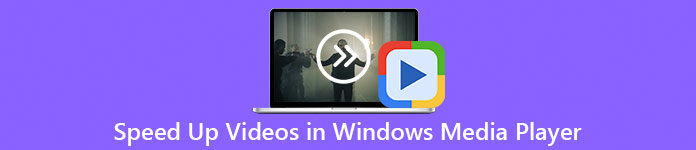
Part 1. Windows Media Player: Com accelerar els vídeos
Windows Media Player és un reproductor multimèdia gratuït de Microsoft que inclou totes les còpies de Windows. També és conegut com a reproductor WMP o WM per Microsoft. A més de deixar-los veure fotos i escoltar música, també els permet veure vídeos. Amb Windows Media Player (WMP), es poden extraure CD d'àudio i organitzar la vostra biblioteca de música. També té una pestanya d'edició que ajuda a ajustar vídeos, imatges i música. Si voleu accelerar un vídeo amb Windows Media Player, aquí teniu els passos a seguir:
Pas 1: Obriu Windows Media Player; a l'extrem esquerre, trieu la pestanya Vídeo.
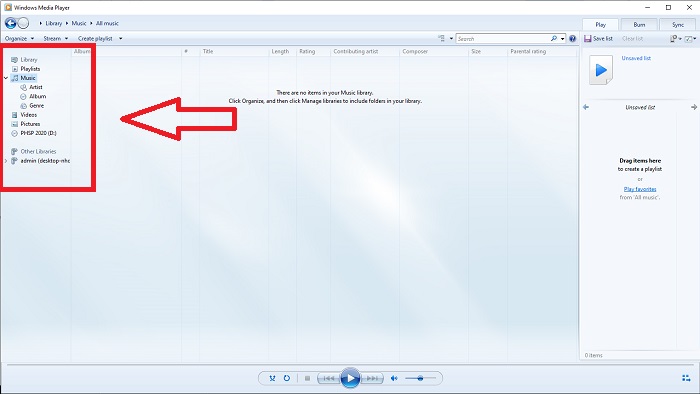
Pas 2: Reprodueix el vídeo fent doble clic amb l'esquerra o amb el botó dret, o bé pots prémer el botó Reproduir a la cantonada central inferior de la interfície.
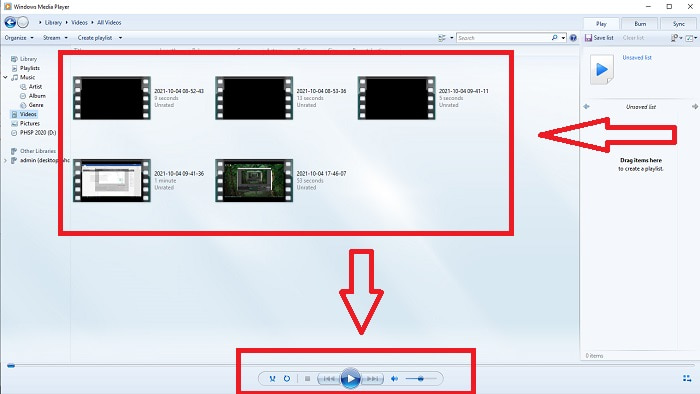
Pas 3: A continuació, feu clic amb el botó dret a la pantalla per accedir a la pestanya d'edició. Continueu fent clic Millores i Configuració de velocitat de reproducció. Després d'això, ara podeu ajustar la velocitat de reproducció del vostre videoclip arrossegant-lo Control lliscant.
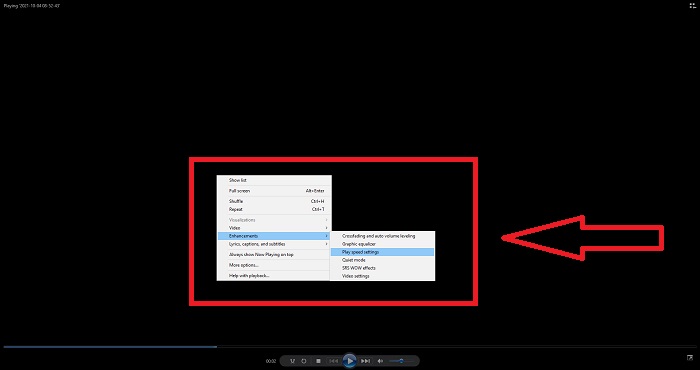
Part 2. Què passa si la velocitat de reproducció del reproductor de Windows Media no funciona?
Quan reproduïu fitxers de vídeo AVI, WAV o MOV, és possible que us trobeu amb el reproductor multimèdia de Windows i us trobeu amb un problema mentre reproduïu l'error del fitxer. Sovint es veu vídeos de qualitat mediocre en format AVI. Altres reproductors multimèdia no tenen problemes per reproduir l'AVI. WMP, d'altra banda, pot tenir una fallada quan es reprodueix un fitxer AVI. Windows Media Player no admet fitxers AVI perquè estan codificats amb còdecs. És possible que hàgiu rebut la notificació següent: Windows Media Player no pot reproduir el fitxer. És possible que el reproductor no admeti el tipus de fitxer o que no admeti el còdec que s'ha utilitzat per comprimir el fitxer. Hi ha dues possibles explicacions per a aquest fenomen.
1. Com que no coincideix amb el fitxer requerit, el reproductor multimèdia de Windows (WMP) no admet el còdec per al fitxer.
2. El reproductor multimèdia de Windows no admet els còdecs de compressió.
Pas 1: Obriu el tauler de control del vostre ordinador i localitzeu-lo Veure peri, a continuació, feu clic a Icones grans per accedir a totes les funcions completes del tauler de control.
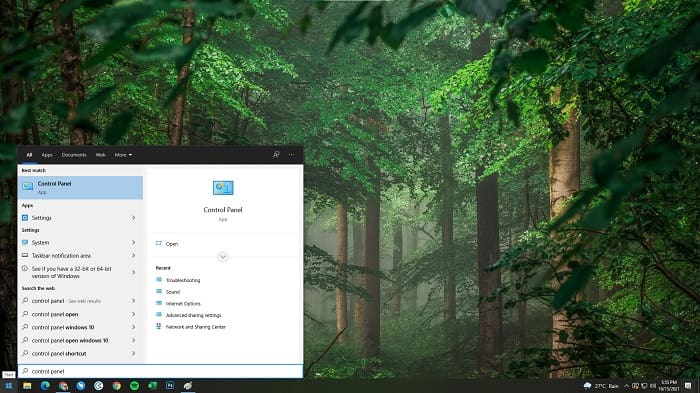
Pas 2: Continueu fent clic Resolució de problemes. A la cantonada esquerra, feu clic Veure tot i localitzar Biblioteca de Windows Media Player.

Pas 3: Finalment, resol els problemes del reproductor de Windows Media fent clic a Següent després que aparegui una pestanya. I després segueix seleccionant Aplica aquesta correcció. Si s'ha acabat la resolució de problemes, trieu si tanqueu la resolució de problemes o en feu ressenyes.
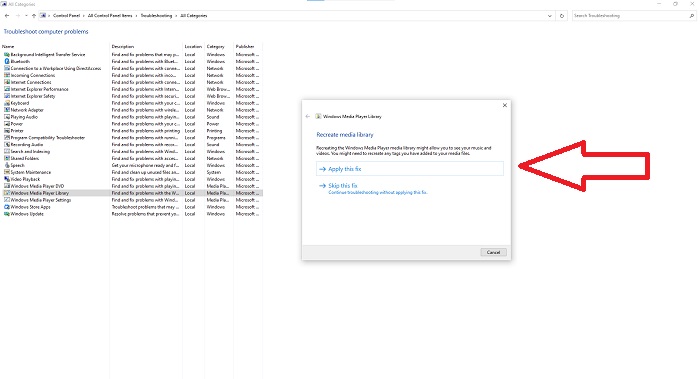
Part 3. Una altra manera factible d'accelerar els vídeos
Suposem que tens problemes per arreglar la velocitat de reproducció dels teus vídeos a causa dels passos complicats. A més, si la resolució de problemes no funciona i encara no podeu reproduir el vídeo. Hi ha eines web disponibles a Internet, i algunes d'elles s'han de comprar abans de tenir accés a l'eina completa. Video Converter Ultimate és la millor alternativa per accelerar els vídeos i és d'ús gratuït. Aquest programari pot editar el vostre vídeo al següent nivell, i aquí teniu els passos que es proporcionen:
Pas 1: Seleccioneu Descarregar el programari gratuït directament al vostre ordinador. Després d'això, personalitzeu i instal·leu el programa.
Descàrrega gratuitaPer a Windows 7 o posteriorDescàrrega segura
Descàrrega gratuitaPer a MacOS 10.7 o posteriorDescàrrega segura
Pas 2: Un cop instal·lat el programari, executeu-lo seleccionant l'opció Caixa d'eines opció a la barra de menús i després seleccionant Controlador de velocitat de vídeo de la llista que apareix.
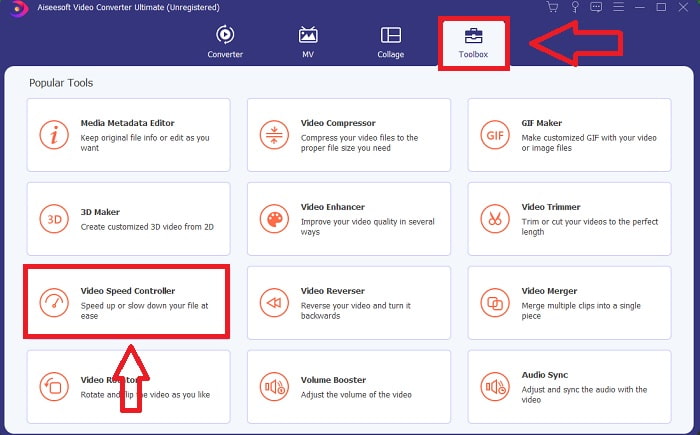
Pas 3: Feu clic al botó + de les vostres preferències per afegir un fitxer i, a continuació, continueu editant el vídeo.
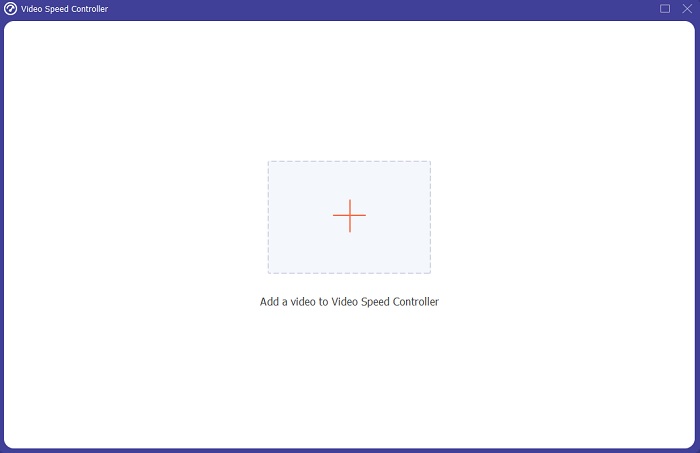
Pas 4: Seleccioneu quantes vegades augmentarà o disminuirà la velocitat de fotogrames del vídeo per alterar la velocitat de reproducció.
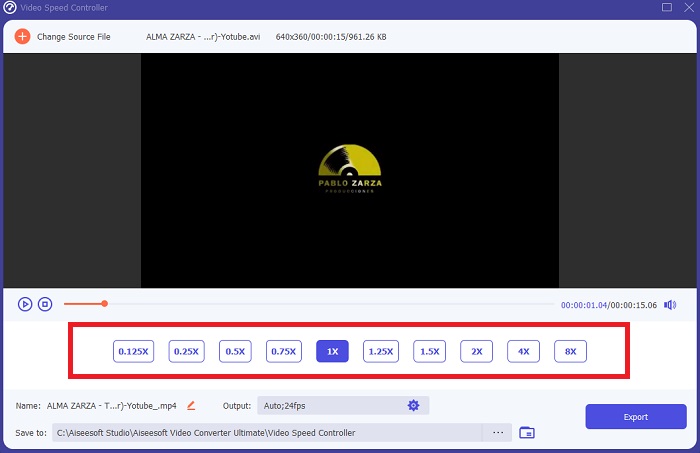
Pas 5: Si canvieu el format, la resolució, la qualitat, etc., us permetrà triar la sortida desitjada un cop hàgiu acabat d'ajustar la velocitat de reproducció del vostre vídeo. Feu clic Exporta i després seleccioneu una ubicació per desar el vostre treball quan hàgiu acabat.
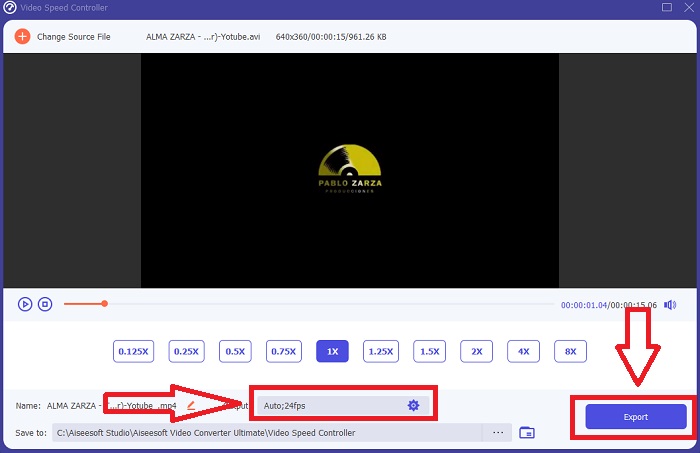
Part 4. Preguntes freqüents sobre com accelerar els vídeos al Windows Media Player
Com arreglar els vídeos MP4 que no es poden reproduir al Windows Media Player?
Com deia l'article abans, Windows Media Player no admet una àmplia gamma de formats de vídeo. Com que només admet la majoria dels formats adequats de Windows, és difícil corregir errors amb aquest reproductor multimèdia. És per això que cal aprendre a convertir o saber reproduir formats de vídeo MP4. L'enllaç aquí és un article útil per resoldre aquest problema.
Com reproduir DVD a Windows Media Player?
Algunes pel·lícules estan en DVD i, per reproduir-ho, heu de trobar el reproductor multimèdia adequat per reproduir DVD. El reproductor multimèdia de Windows és un dels reproductors multimèdia habituals que reprodueixen DVD. A més, aquest reproductor multimèdia també introdueix alguns paràmetres per ajudar en l'edició mentre es reprodueix DVD. Aquí teniu més detalls com reproduir DVD al Windows Media Player.
La mida del fitxer del vídeo es fa més petita si augmenteu la velocitat de reproducció?
Només es dividirà el fotograma cada vegada que augmenteu o reduïu la velocitat de reproducció del vostre vídeo. Si l'augmenteu 0,5 vegades més ràpid, el fotograma serà de 60 fotogrames per 1/120 de segon. En resum, no pot afectar el vídeo tret que el vídeo ja tingui una velocitat de fotogrames baixa.
Conclusió
En conclusió, Reproductor de Windows Media pot ser un programari defectuós que només limita alguns formats. Tot i així, hi ha algunes funcions que aquest programari pot oferir que poden solucionar problemes relacionats amb els formats de vídeo. Tanmateix, si voleu augmentar la velocitat de reproducció del vostre videoclip, descarregueu-lo Video Converter Ultimate, no només accelerant el vostre vídeo. Aquest programari pot convertir el vostre vídeo a un altre nivell. Amb totes les funcions disponibles, aquest serà el millor i accessible programari que recomanem utilitzar.



 Video Converter Ultimate
Video Converter Ultimate Gravadora de pantalla
Gravadora de pantalla


